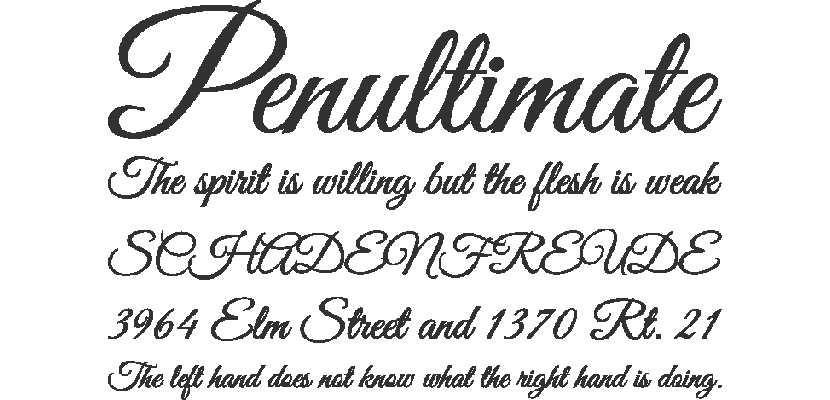
Власне, усі версії Windows пропонують нам велику кількість шрифтів, за допомогою яких ми можемо відформатувати будь-який текст на свій смак. Але, можливо, з якоїсь нагоди ми шукаємо конкретний шрифт, шрифт з ексклюзивним макетом він недоступний у нашій команді.
В Інтернеті ми можемо знайти велику кількість веб-сторінок, які нам пропонують шрифти на будь-який смак та потреби. Деякі з них платні, хоча більшість із них можна завантажити абсолютно безкоштовно. Якщо ми плануємо зробити документ із шрифтом, якого немає на нашому комп’ютері, ми повинні пам’ятати, що цей лист повинен бути на тому самому комп’ютері, де документ переглядається.

Якщо цього листа не знайдено на комп'ютері, де буде відображатися документ, автоматично, це буде замінено типовим, тож формат, який ми встановили, буде майже повністю втрачений. Цей аспект необхідно врахувати перед використанням у документі, відмінному від зображення. Якщо це зображення, немає необхідності, щоб джерело було доступне на комп’ютері або комп’ютерах, де воно буде переглянуто.
Встановлення шрифтів у Windows
- Процес встановлення шрифту однаковий у всіх версіях Windows. Для того, щоб встановити шрифт, нам просто двічі клацніть на відповідний файл, який буде у форматі .ttf.
- Якщо шрифт не в іншому форматі, нам просто потрібно перейти до каталогу Windows / Fonts і скопіювати шрифт або шрифти, які ми хочемо встановити на своєму комп’ютері.
Щоб перевірити, що процес був проведений правильно, нам просто потрібно відкрити будь-яку програму, за допомогою якої ми можемо додавати текст, наприклад Word, та переходити до знайдіть, чи знайдено назву шрифту, який ми додали.